Una solicitud de conexión a un cliente remoto puede ser enviada ingresando el ID de AnyDesk o Alias del cliente remoto en el campo de "Ingrese la direción de destino para la creación de sesión" de la ventana de AnyDesk.
Alternativamente, puede también hacer la solicitud de conexión haciendo clic en las tarjetas encontradas en Descubierto, Sesiones recientes, Favoritos o en la libreta de direcciones.
Después de que la solicitud de conexión se ha realizado, el usuario deberá ingresar la contraseña de acceso desatendido para conectar, si ésta ha sido configurada previamente. en caso contrario el usuario en el dispositivo remoto deberá aceptar manualmente la solicitud de conexión para iniciar la sesión.

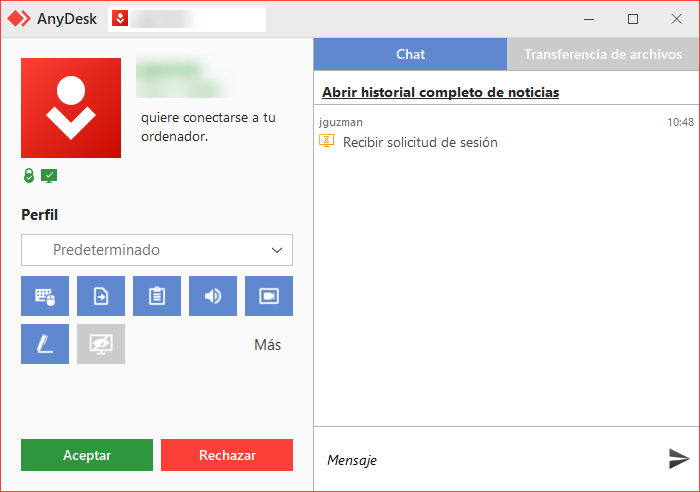
Al exceder el limite de sesiones de su licencia actual, AnyDesk mostrará una alerta con la lista de las sesiones para el cliente en particular. El usuario podrá terminar la sesiones de la lista manualmente. Las sesiones de otros clientes registrados con la misma licencia no aparecerán en la lista para evitar terminación de sesión inesperada. Para terminar esas sesiones, por favor use la sección de Sesiones del portal de clientes my.anydesk.com
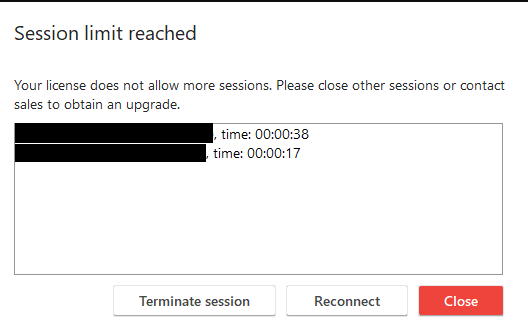
Aquí puede encontrar una tabla de plataformas compatibles que son compatibles entre sí.
| Desde/Hacia | Windows | macOS | Linux | Android | iOS | ChromeOS |
|---|---|---|---|---|---|---|
| Windows | ✓ | ✓ | ✓ | ✓ | ✓ | ✓ |
| macOS | ✓ | ✓ | ✓ | ✓ | ✓ | ✓ |
| Linux | ✓ | ✓ | ✓ | ✓ | ✓ | ✓ |
| Android | ✓ | ✓ | ✓ | ✓ | ✓ | ✓ |
| iOS 1 | ✓ | ✓ | ✓ | ✓ | ✓ | ✓ |
| ChromeOS 2 | ✓ | ✓ | ✓ | ✓ | ✓ | ✓ |
1 El control remoto a dispositivos iOS / iPadOS no está soportado.
2 El control remoto a dispositivos ChromeOS no está soportado.